8 ein gemountetes image trennen, 9 acronis universal restore, Ein gemountetes image trennen – Acronis True Image 2017 NG Benutzerhandbuch
Seite 191: Acronis universal restore
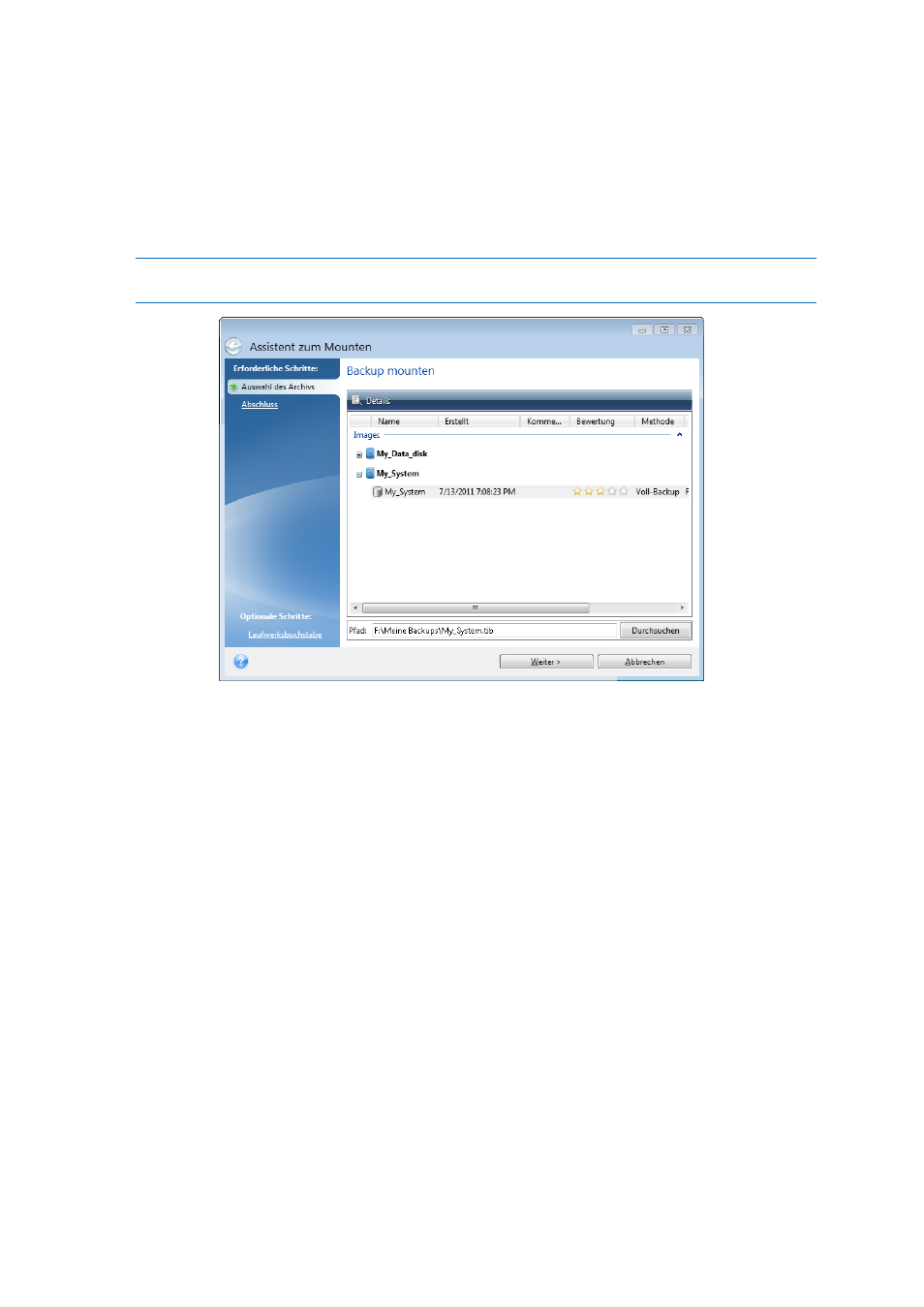
191
Copyright © Acronis International GmbH, 2002-2017
So mounten Sie ein Image
1. Klicken Sie im Windows Datei-Explorer mit der rechten Maustaste auf diejenige Image-Datei, die
Sie anbinden wollen, und klicken Sie dann auf Image mounten.
Der Assistent zum Mounten öffnet sich.
2. Bestimmen Sie das zu mountende Backup anhand seines Erstelldatums (Zeitstempel). So können
Sie den Datenzustand zu einem gewünschten Moment durchsuchen.
Beachten Sie, dass Sie kein Image eines kompletten Laufwerks mounten können, außer das Laufwerk
besteht aus lediglich einem Volume.
3. [Optionaler Schritt] Wählen Sie im Schritt Laufwerksbuchstabe denjenigen Buchstaben aus dem
Listenfeld Laufwerksbuchstabe aus, der dem virtuellen Laufwerk zugewiesen werden soll. Wenn
Sie ein Volume nicht mounten wollen, wählen Sie Nicht mounten aus der Liste oder deaktivieren
Sie das Kontrollkästchen des Volumes.
4. Klicken Sie auf Fertig stellen.
5. Wenn das Image angeschlossen ist, startet der Windows Datei-Explorer und zeigt seinen Inhalt.
11.8 Ein gemountetes Image trennen
Es wird empfohlen, ein gemountetes virtuelles Laufwerk wieder zu trennen, wenn alle gewünschten
Aktionen beendet wurden, weil virtuelle Laufwerke einige Systemressourcen beanspruchen.
Führen Sie eine der folgenden Aktionen aus, um ein Image zu trennen (unmounten):
Klicken Sie im Windows Datei-Explorer mit der rechten Maustaste auf das Laufwerkssymbol und
wählen Sie Trennen.
Starten Sie Ihren Computer neu oder fahren Sie ihn herunter.
11.9 Acronis Universal Restore
Durch die Verwendung von Acronis Universal Restore können Sie einen bootfähigen Klon Ihres
System auf bzw. für eine abweichende Hardware erstellen. Verwenden Sie dieses Werkzeug, um Ihr
Systemlaufwerk auf einem Computer mit abweichender Hardware wiederherzustellen (wenn
Prozessor, Mainboard oder Massenspeichergerät anders als im ursprünglich gesicherten System